Les erreurs de compilation de films sont l'un des problèmes génériques les plus courants en ce qui concerne Adobe Premiere. Apparaît sur Windows et Mac OS lors de l'exécution de diverses actions dans Premiere Pro. Certains utilisateurs disent qu'ils obtiennent cette erreur en essayant d'exporter le flux audio, tandis que d'autres disent que l'erreur n'apparaît que par rapport aux clips dans un endroit particulier. Le problème ne semble pas être spécifique à une version particulière de Windows, comme cela a été signalé dans Windows 7, Windows 8.1 et Windows 10.
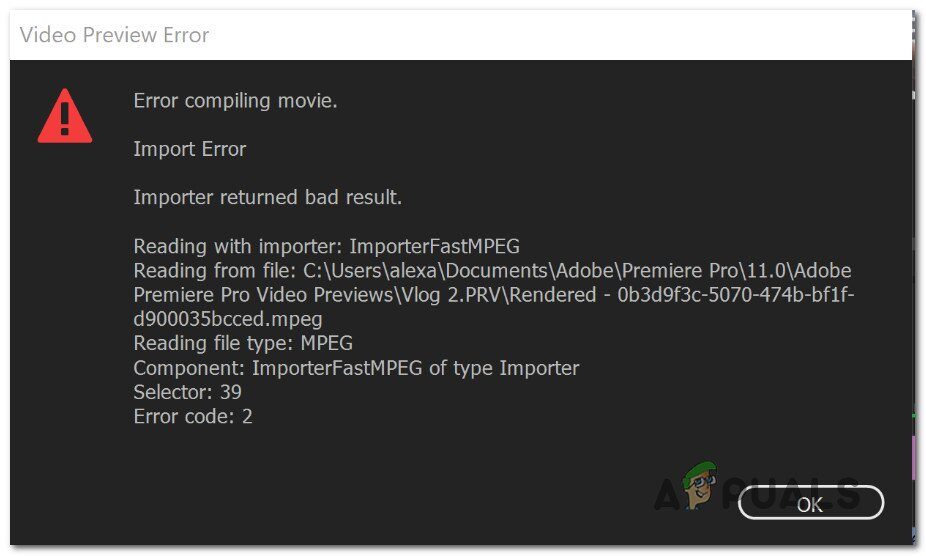 Erreur de compilation de film
Erreur de compilation de film
Quelle est la cause de l'erreur de compilation de film dans Adobe Premiere Pro?
Nous avons étudié ce sujet particulier en examinant divers rapports d'utilisateurs et les stratégies de réparation les plus efficaces dans ce scénario.. Il s'avère qu'il existe plusieurs scénarios différents dans lesquels ce problème particulier se produira:
Adobe Premiere est obsolète: selon divers rapports, cette erreur est généralement signalée avec les versions obsolètes de Premiere. Adobe a fait du bon travail en corrigeant de nombreuses tâches qui causaient auparavant une instabilité. Si ce scénario est applicable, Vous pouvez résoudre le problème en mettant à jour vers la dernière version du logiciel.
Le GPU ne peut pas gérer la charge: si vous utilisez un GPU bas ou moyen, vous risquez de rencontrer cette erreur lorsque vous essayez de traiter ou d'exporter des fichiers volumineux. Si ce scénario est applicable, vous pouvez résoudre le problème en utilisant le moteur de lecture uniquement logiciel.
Emplacement du projet endommagé: cette erreur est également associée aux cas où l'emplacement du projet contient des fichiers corrompus ou dépassant la limite de caractères. Plusieurs utilisateurs qui ont également rencontré ce problème ont signalé que le problème avait été résolu après le changement de l'emplacement du projet.
Erreur de projet: si le problème survient en essayant d'exporter un fichier après une période d'inactivité, le problème peut être résolu en dupliquant le projet, créer un nouveau projet et réimporter le contenu, ou savoir quelle partie n'est pas exportée et exclut. ça vient du processus.
Si vous rencontrez actuellement des difficultés à résoudre ce problème précis, Cet article vous fournira plusieurs étapes de dépannage qui devraient vous aider à résoudre le problème. Vous trouverez ci-dessous un ensemble de méthodes dont l'efficacité a été confirmée par au moins un utilisateur concerné par le même problème.
Pour les meilleurs résultats, Nous vous recommandons de suivre les méthodes dans l'ordre où elles sont présentées. Éventuellement, l'une des solutions devrait résoudre le problème quel que soit le coupable qui l'a causé.
Méthode 1: mettre à jour la première vers la dernière version
Si le problème est dû à une erreur, le problème est susceptible d'être résolu en mettant à jour le logiciel vers la dernière version disponible. Adobe a fait un excellent travail en corrigeant de nombreuses incohérences liées à Windows 10 dernièrement, donc la mise à jour pourrait être la seule solution que vous devez appliquer.
Certains utilisateurs concernés ont signalé que le problème avait été résolu après la mise à jour vers la dernière version disponible et le redémarrage de leur appareil.
Le moyen le plus simple de mettre à jour Adobe Premiere vers la dernière version consiste à utiliser Adobe Creative Cloud. En quelques clics, vous pouvez mettre à jour le logiciel vers la dernière version.
Pour vérifier les mises à jour d'Adobe Premiere, ouvrez l'application de bureau Creative Cloud et cliquez sur le bouton d'action (coin supérieur droit de l'écran). Alors, dans le menu qui vient d'apparaître, cliquez sur Rechercher les mises à jour de l'application.
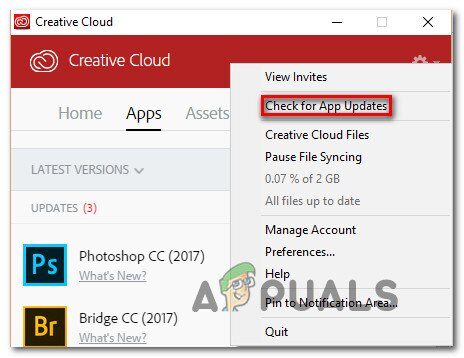 Recherche de mises à jour Premiere à l'aide de Creative Cloud
Recherche de mises à jour Premiere à l'aide de Creative Cloud
Alors, suivez les instructions à l'écran pour mettre à jour Adobe Premiere vers la dernière version. Si vous êtes invité à choisir parmi une collection de différentes versions, sélectionnez le dernier et suivez les instructions d'installation.
Si vous n'utilisez pas Creative Cloud, suivez les instructions ci-dessous pour désinstaller Adobe Premiere manuellement, puis réinstallez la dernière version:
Appuyez sur la touche Windows + R pour ouvrir une boîte de dialogue Exécuter. Puis écrire “appwiz.cpl”. dans la zone Exécuter et appuyez sur Entrée pour ouvrir la fenêtre Programmes et fonctionnalités.
 Inscrire “appwiz.cpl” à l'invite d'exécution
Inscrire “appwiz.cpl” à l'invite d'exécutionUne fois que vous êtes dans la liste des programmes et fonctionnalités, faites défiler la liste des applications jusqu'à ce que vous trouviez Adobe Premiere Pro. Une fois que je le vois, faites un clic droit dessus et choisissez Désinstaller pour commencer. le processus de désinstallation.
 Désinstaller Adobe Premiere
Désinstaller Adobe PremiereSuivez les instructions à l'écran pour terminer le processus de désinstallation.
Après avoir désinstallé l'application, redémarrez votre ordinateur.
Dans la séquence de démarrage suivante, visitez ce lien (ici) et téléchargez la dernière version.

Une fois le téléchargement terminé, ouvrez l'exécutable d'installation et installez l'application. Lorsque la séquence d'installation est terminée, activez le téléchargement en insérant votre clé de licence.
Effectuez la même action qui a précédemment déclenché l'erreur de compilation de film $ 0027 $ 0027 et voir si le problème est résolu.
Si cette méthode n'a pas résolu le problème, passer à la méthode suivante.
Méthode 2: changer le moteur de rendu vidéo
Si vous obtenez cette erreur à chaque fois que vous essayez de lire une vidéo, vous pourrez peut-être résoudre le problème en changeant la méthode de lecture vidéo. C'est plus une solution de contournement qu'une solution appropriée, Mais de nombreux utilisateurs concernés ont signalé qu'il est efficace de résoudre l'erreur de compilation de films à partir de $ 0027 $ 0027.
Il s'avère qu'il existe plusieurs problèmes de stabilité qui sont couramment signalés avec certains paramètres lorsque le moteur de rendu est configuré pour utiliser l'accélération GPU. (MIRACLES).
Voici un guide rapide pour résoudre ce problème en allant dans les paramètres du projet et en modifiant l'option par défaut pour la lecture et la lecture vidéo:
À l'intérieur de la vidéo qui renvoie l'erreur, cliquez sur Fichier dans le menu ruban dans la partie supérieure gauche de l'écran. Ensuite, Espace pour ouvrir Spotlight et rechercher, allez dans Paramètres du projet et cliquez sur Général.
 Accéder à l'option Paramètres généraux pour le projet en cours dans Adobe Premiere Pro
Accéder à l'option Paramètres généraux pour le projet en cours dans Adobe Premiere ProUne fois dans la fenêtre Paramètres du projet, assurez-vous que l'onglet Général est sélectionné. Ensuite, accédez à la fenêtre de lecture et de lecture vidéo et assurez-vous que le logiciel Mercury Playback Engine uniquement est sélectionné. Vous pouvez le faire en utilisant le menu déroulant.
 Modifier le moteur de rendu par défaut dans Adobe Premiere Pro
Modifier le moteur de rendu par défaut dans Adobe Premiere ProNoter: L'utilisation de l'accélération GPU Mercury Playback Engine est connue pour causer divers problèmes de stabilité sur certaines configurations de PC.
Essayez à nouveau de lire la vidéo et voyez si le problème est résolu. Si une fenêtre de modification apparaît, cliquez sur Enregistrer les aperçus.
Utilisation de la barre de ruban sur le dessus, allez dans Exporter et cliquez à nouveau sur Exporter pour terminer l'opération.
Si vous avez toujours le même problème, passer à la méthode suivante.
Méthode 3: changer l'emplacement du fichier de projet
Certains utilisateurs concernés ont signalé que le problème avait été résolu après avoir modifié l'emplacement du fichier de projet. Dans la majorité des cas, Les utilisateurs concernés ont signalé que cela fonctionnait en modifiant l'emplacement du fichier de projet et de la vidéo exportée sur le bureau..
Voici un guide rapide sur la façon de procéder:
Une fois votre projet prêt, aller au fichier (dans la partie supérieure gauche du menu ruban) et cliquez sur Enregistrer sous.
Sur l'écran Enregistrer sous, définissez l'emplacement du bureau et nommez votre projet vidéo avant de cliquer sur Enregistrer.
Ensuite, allez dans les paramètres d'exportation, sélectionnez l'onglet Sortie et cliquez sur Exporter.
 Exporter la vidéo
Exporter la vidéoVoir si la procédure réussit et se termine sans erreur.
Si cette méthode ne vous a pas aidé à résoudre le problème, passer à la méthode suivante.
Méthode 4: duplication de séquence
Plusieurs utilisateurs ont signalé que la duplication de la séquence dans le processus d'exportation leur permettait de terminer l'opération sans voir l'erreur de compilation du film. $ 0027 $ 0027. Il s'avère que cela a le potentiel de contourner le message d'erreur et de vous permettre d'exporter. à la perfection.
Pour dupliquer une séquence, faites un clic droit sur le projet échoué et sélectionnez Exporter dans le menu contextuel qui vient d'apparaître.
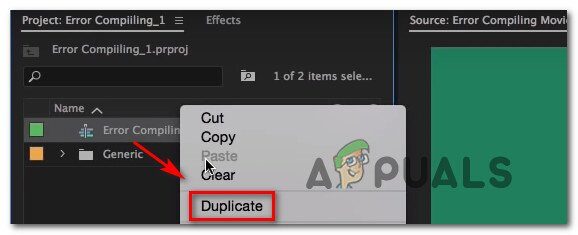 Dupliquer une séquence
Dupliquer une séquence
Après avoir fait cela, essayez d'effectuer la même action qui a déclenché l'erreur de compilation de film plus tôt $ 0027 $ 0027 et voir si le problème est résolu. Si le même message d'erreur apparaît, passer à la prochaine solution possible.
Méthode 5: découvrir où l'exportation a échoué
Si Adobe Premiere se bloque quelque part pendant le processus d'exportation, cela signifie probablement qu'il se passe quelque chose au début de la séquence. Quelques utilisateurs qui ont eu ce problème ont réussi à terminer le processus d'exportation sans erreur en faisant défiler les images de quelques images vers l'avant ou l'arrière à partir du menu en bas de l'écran.
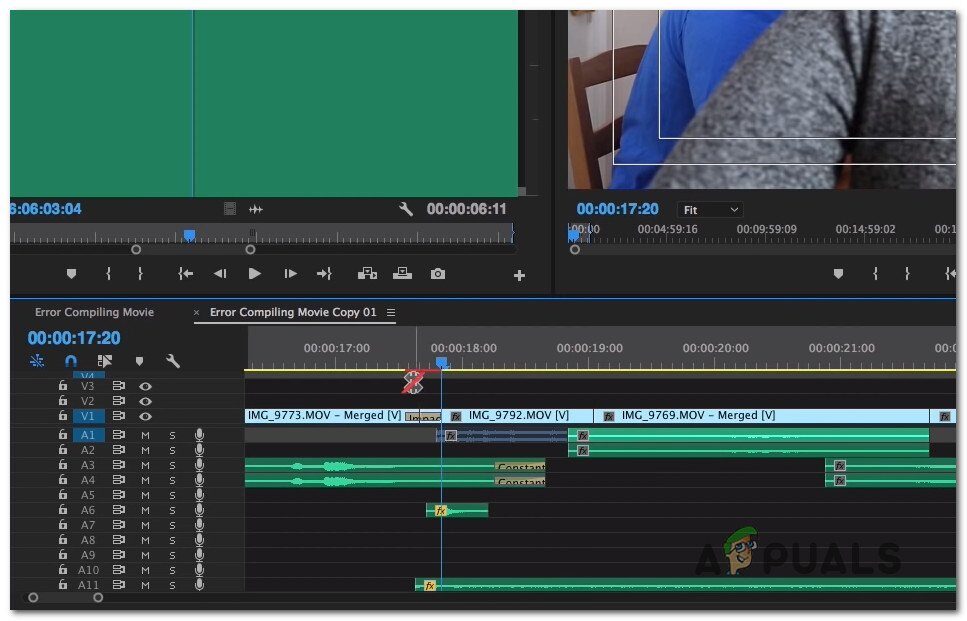 Ajuster le cadre dans Adobe Premiere
Ajuster le cadre dans Adobe Premiere
Après avoir déplacé le cadre, exportez ce petit segment et voyez si l'erreur de compilation du film $ 0027 l'erreur cesse de se produire $ 0027. Si le processus d'exportation n'échoue plus, alors vous devriez être prêt à exporter le reste du fichier.
Si le problème n'est toujours pas résolu, passez à la méthode suivante décrite ci-dessous.
Méthode 6: créer un nouveau projet
Plusieurs utilisateurs qui avaient également cette erreur ont réussi à la corriger en créant un nouveau projet avec les mêmes fichiers et en faisant la partie export à partir du nouveau. Pour faire ceci, aller au fichier> Nouveau> Projet. Alors, donnez au projet le nom que vous voulez et cliquez sur OK.
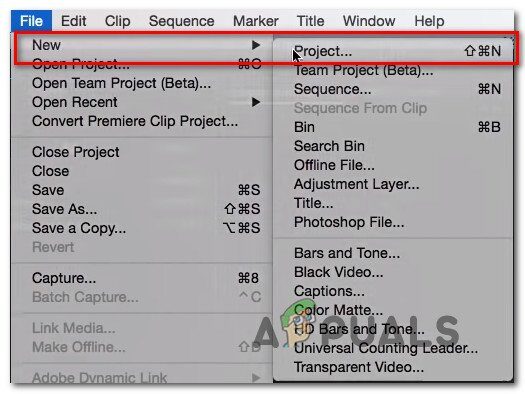 Créer un nouveau projet
Créer un nouveau projet
Une fois le nouveau projet créé, importer le projet précédent. Vous pouvez simplement faire glisser et déposer ou vous pouvez utiliser l'assistant d'importation. Une fois que vous avez confirmé l'importation et que le processus est réussi, vérifier si l'erreur de compilation de $ 0027 Film $ 0027.
Article similaire:
- Le 5 meilleurs navigateurs pour Windows XP
- Comment installer Kodi sur Xbox One et Xbox 360
- Comment désactiver le mode sans échec sur Tumblr [3 méthodes]
- La température de la batterie est trop basse
- “pépin” non reconnu comme commande interne ou externe
- Une seule instance de wusa.exe est autorisée à s'exécuter

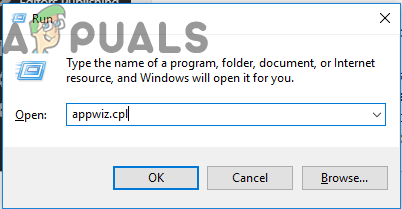 Inscrire “appwiz.cpl” à l'invite d'exécution
Inscrire “appwiz.cpl” à l'invite d'exécution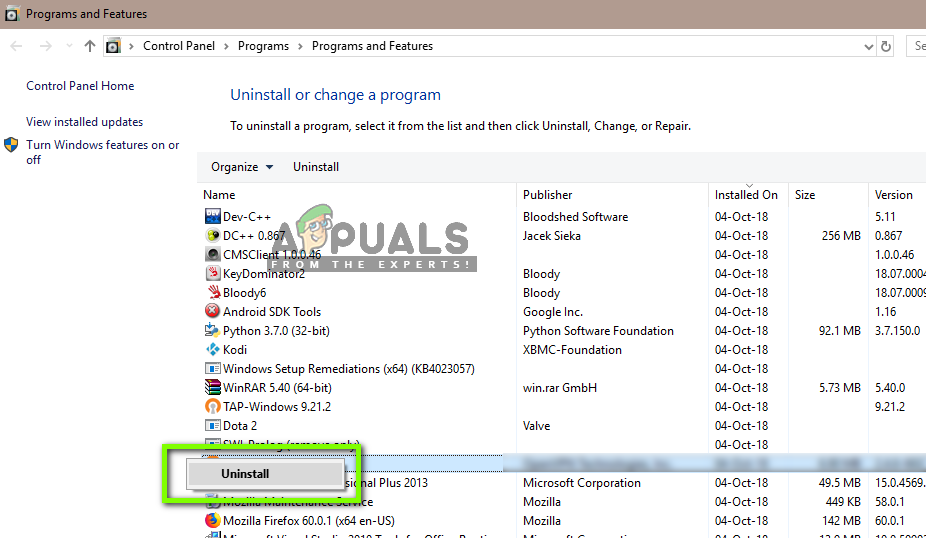 Désinstaller Adobe Premiere
Désinstaller Adobe Premiere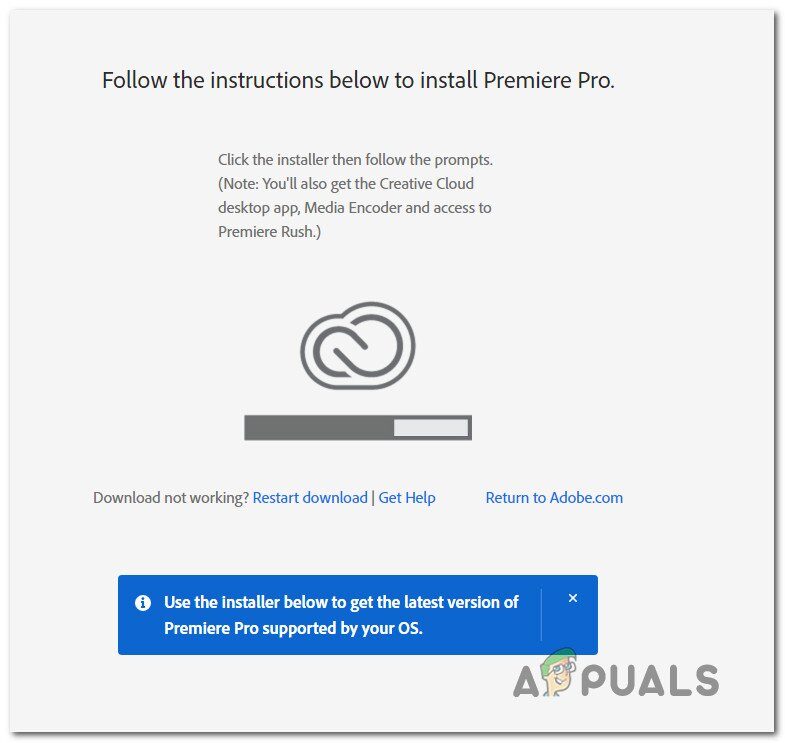
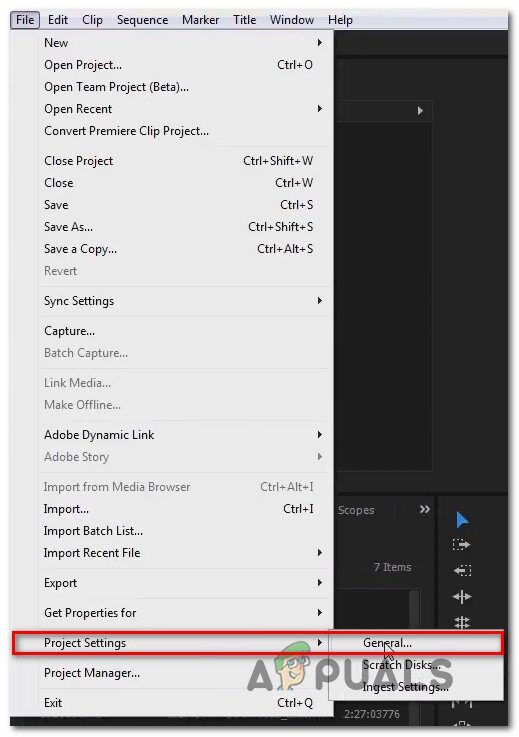 Accéder à l'option Paramètres généraux pour le projet en cours dans Adobe Premiere Pro
Accéder à l'option Paramètres généraux pour le projet en cours dans Adobe Premiere Pro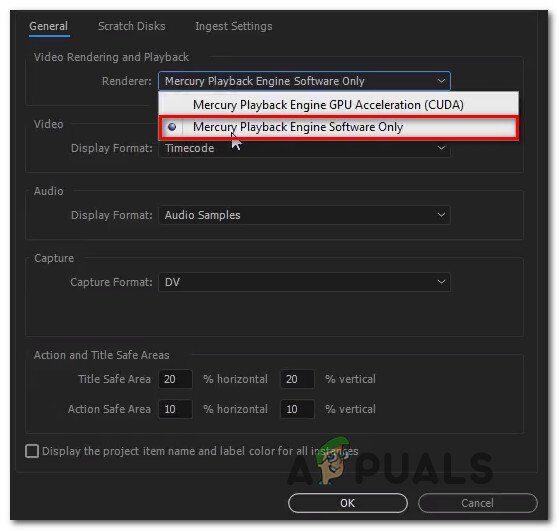 Modifier le moteur de rendu par défaut dans Adobe Premiere Pro
Modifier le moteur de rendu par défaut dans Adobe Premiere Pro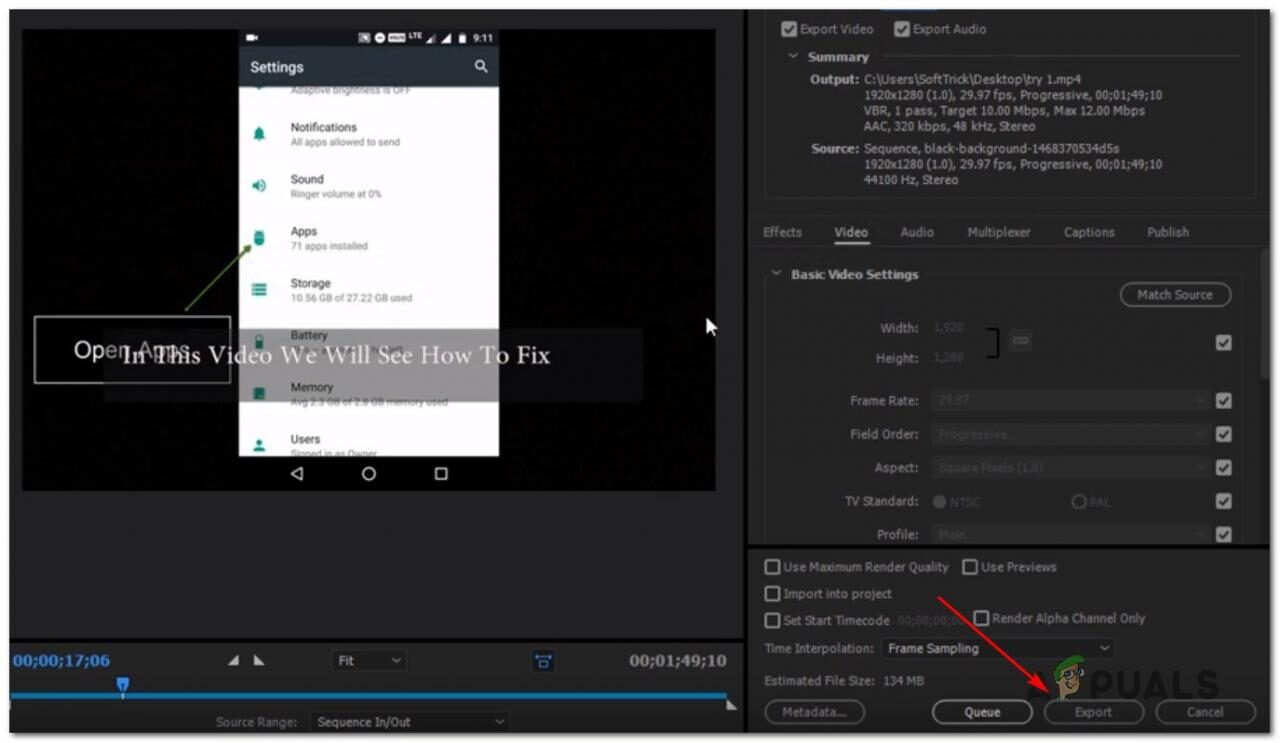 Exporter la vidéo
Exporter la vidéo




